PDF umwandeln ist leicht mit diesen 6 besten Tools [Test]
![PDF umwandeln ist leicht mit diesen 6 besten Tools [Test]](https://mypdf.me/assets/images/f/163378/562ac8b49c/pdf-umwandeln.jpg)
PDF nutzen wir ständig. Ob zum Anzeigen eines Textes oder einer Präsentation. Oder zum Weiterleiten wichtiger Mails mit Dokumenten oder zum Download bereitstehende Dokumente. Doch wie kannst du ganz einfach ein Word oder Office Dokument in ein PDF umwandeln? Der Markt ist voll mit Tools, die deine Dateien ins PDF Format umwandeln. Der ‚Adobe Reader‘ ist der Bekannteste von allen. Doch gibt es auch Alternativen? Von Freeware bis hin zu kostenpflichtigen Werkzeugen ist alles online zu erwerben. Die nützlichsten und kostenlosen Tools, um einfach und bequem Dokumente in PDF umwandeln zu können, habe ich getestet.
Inhaltsverzeichnis
PDF Shaper
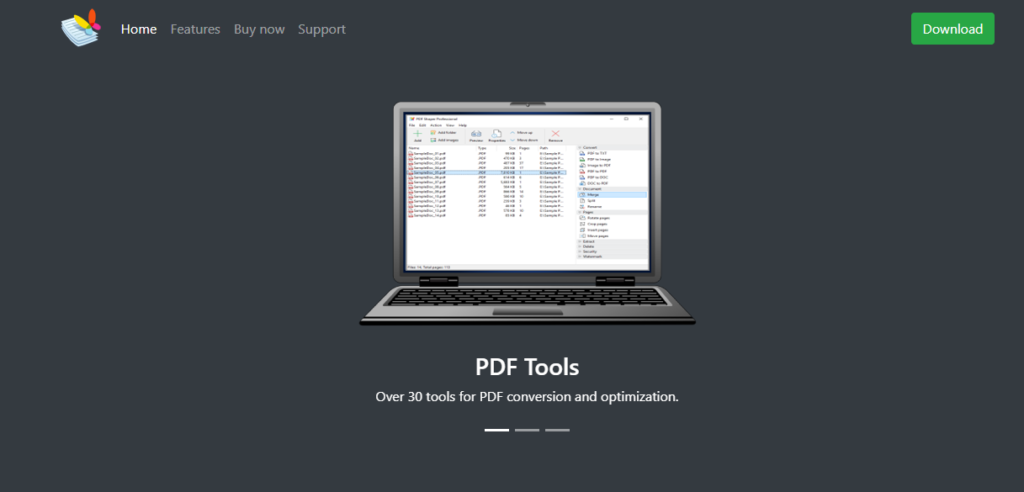
PDF Shaper bietet verschiedene PDF Tools.
Der PDF Shaper ist fast ein Alleskönner. Er kann Texte, Tabellen und Bildern aus geschlossenen Dateien extrahieren und ins Format der PDF umwandeln. Zudem kannst du Signaturen erstellen und Dateien verschlüsseln. Auch kannst du einzelne PDF – Dateien trennen und zusammen führen. Einzelne Seiten kannst du auch ins Quer- oder Hochformat drehen. Außerdem kannst du mit dem Shaper Files in RTF- oder Bild-Dateien umwandeln und du kannst aus Bildern neue PDF – Dokumente erstellen.
PDF umwandeln ganz easy - mit dem PDF Free PDF Converter
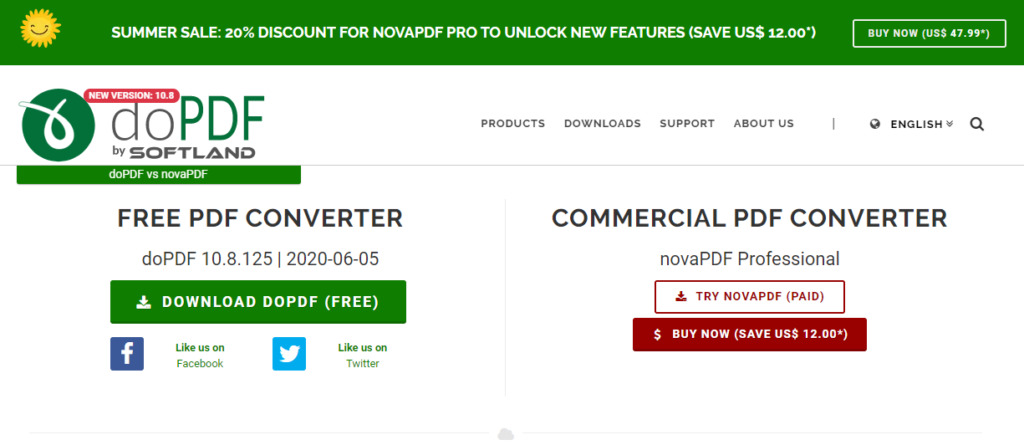
Leichte Handhabung mit dem doPDF Converter.
Dieser PDF Converter kann jedes beliebige Dokument in PDF umwandeln und integriert sich als virtueller Drucker in dein System. Er wird über das Print Menü aufgerufen. Um zum Beispiel einen Text aus Word als PDF zu verschicken, musst du nur die Druckfunktionen auswählen und statt deines Druckers wählst du „doPDF“ aus und schon wird dein Text, deine Grafik oder was auch immer du möchtest, umgewandelt.
Sehr einfache Handhabung, mit dem doPDF Converter kann jeder ganz leicht umgehen.
K2 PDF
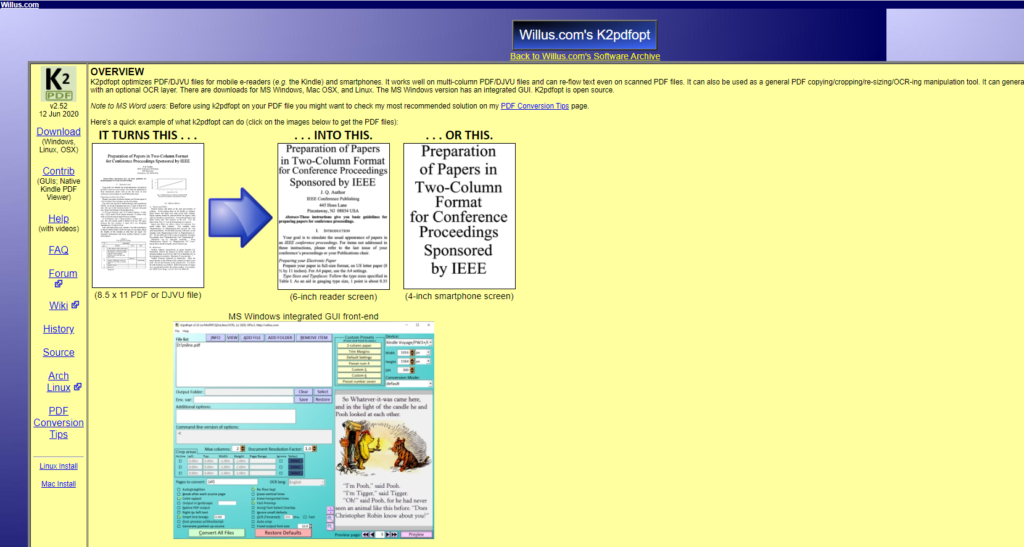
Willus‘ K2PDF Tool ist perfekt für E-Reader und Smartphones.
Unübersichtliche PDF umwandeln in Formate für E-Reader und Smartphones kann das Tool K2 PDF. Zudem optimiert es dir mehrspaltige Texte, sodass sie bequem auf kleinformatigen Geräten wie zum Beispiel dem Kindle oder Smartphones gelesen werden können. Eingescannte Schriftstücke kann er genauso ins Format einer PDF umwandeln und PDFs lassen sich zuschneiden, du kannst die Größe ändern und auch Textebenen erweitern.
Foxit Reader und Foxit Reader Portable – Kostenlos PDF umwandeln
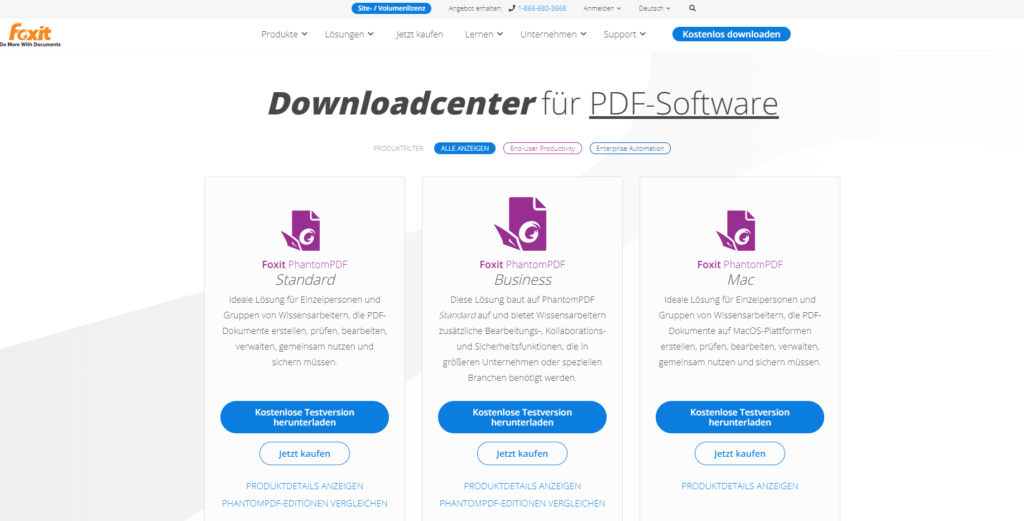
Foxit PDF Tools für die Bearbeitung diverser Dokumente.
Foxit ist eine echte und kostenlose Alternative zum gängigen ‚Adobe Reader‘. Denn es besitzt alles was du zum Bearbeiten und zum Umwandeln von PDF brauchst. Dein Dokument kannst du nach bestimmten Textpassagen durchsuchen, heran zoomen und Formulare ausfüllen. Außerdem kannst du aus Inhalten in der Zwischenablage neue PDF – Dateien erstellen. Dokumente aus Word, PowerPoint und Excel kannst du ganz einfach in PDF umwandeln.
Die Portable Version wird über einen USB-Stick angewendet und kann so an jedem PC genutzt werden. Die Funktionen sind dieselben.
PDF Creator
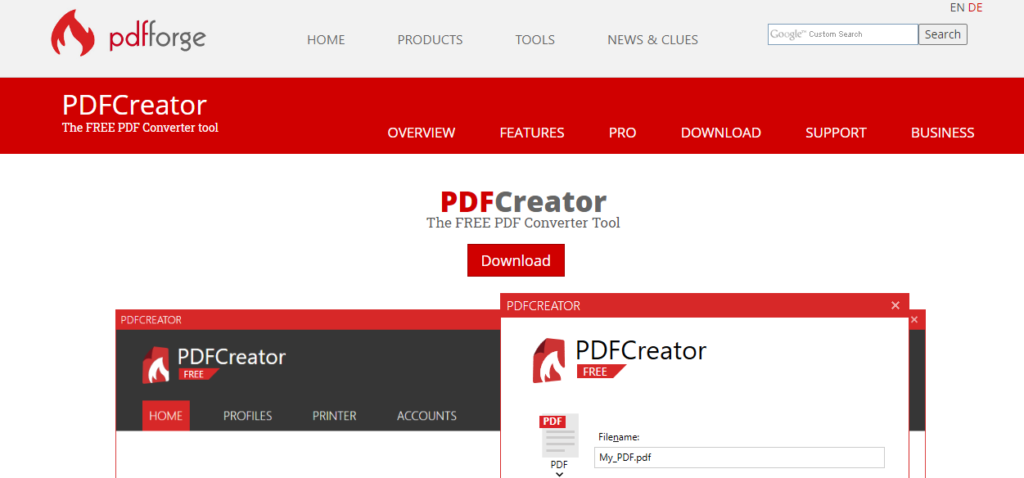
PDF Creator – der Free PDF Converter.
Der PDF Creator ist ebenfalls kostenlos und erstellt aus jeder beliebigen Windows Anwendung PDF – Dokumente. Die Dokumente kannst du dir auf dem PC anzeigen lassen. Ohne dass du die Ausgangsprogramme von Windows wie Word, Excel oder PowerPoint installiert hast.
Allerdings ist hier der Nachteil, dass Tools wie der ‚Adobe Reader‘ oder der ‚Foxit Reader‘ benötigt werden, damit du die PDF – Dateien dir anschauen kannst.
PDF XChange Viewer und PDF XChange Viewer Portable
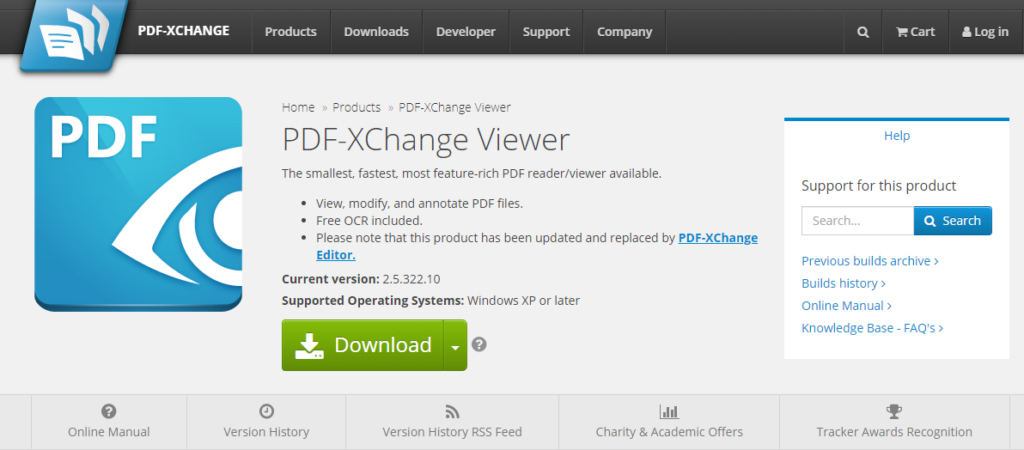
PDF XChange Viewer – perfekt für den täglichen Gebrauch.
Dieses Programm gibt es ebenfalls in 2 Varianten. Die portable Version unterscheidet sich lediglich darin, dass sie von einem USB-Stick aus an allen PCs genutzt werden kann. Sonst sind alle Funktionen des kostenlosen Tools identisch.
Du kannst einzelne oder mehrere PDF-Dateien öffnen, lesen und drucken. Enthaltene Texte in der Datei kannst du mit Kommentaren versehen und für dich wichtige Passagen farbig markieren oder unterstreichen. PDF Formulare gehen hier mit auch ganz einfach auszufüllen. Allerdings funktioniert dies nur mit bereits vorhandenen PDF Dokumenten, ansonsten ist dieses Programm sehr nützlich für diejenigen, die tagtäglich mit PDFs zu tun haben.

 Willkommen auf meinem Blog MyPDF! Mein Name ist Kerstin und ich bin selbständige Grafikerin, professionelle Fotografin und nebenbei Web- Designerin. Bei meiner Arbeit stoße ich immer wieder auf Fragen was PDF Dateien angeht und möchte dir die Antworten dazu hier auf meinem Blog zur Verfügung stellen.
Willkommen auf meinem Blog MyPDF! Mein Name ist Kerstin und ich bin selbständige Grafikerin, professionelle Fotografin und nebenbei Web- Designerin. Bei meiner Arbeit stoße ich immer wieder auf Fragen was PDF Dateien angeht und möchte dir die Antworten dazu hier auf meinem Blog zur Verfügung stellen.